Windows 10是目前最大的市場份額系統。在我們的日常工作和學習中,我們無法避免使用Windows 10系統。同時,我們也會使用PDF文件,但有時會有很多PDF小文件,這些文件特別麻煩且使用起來不方便。我們需要將它們合併到一個文件中以供我們閱讀。接下來,我將向您介紹如何在Windows 10系統上結合處理PDF文件,節省每個人的時間並提高每個人的工作效率。我選擇了SanPDF工具,因為它是免費使用,界面非常簡單易用,我非常喜歡它。
1.現在開始使用我們的產品並轉到sanpdf.com首頁,單擊“立即下載”下載SanPDF桌面。
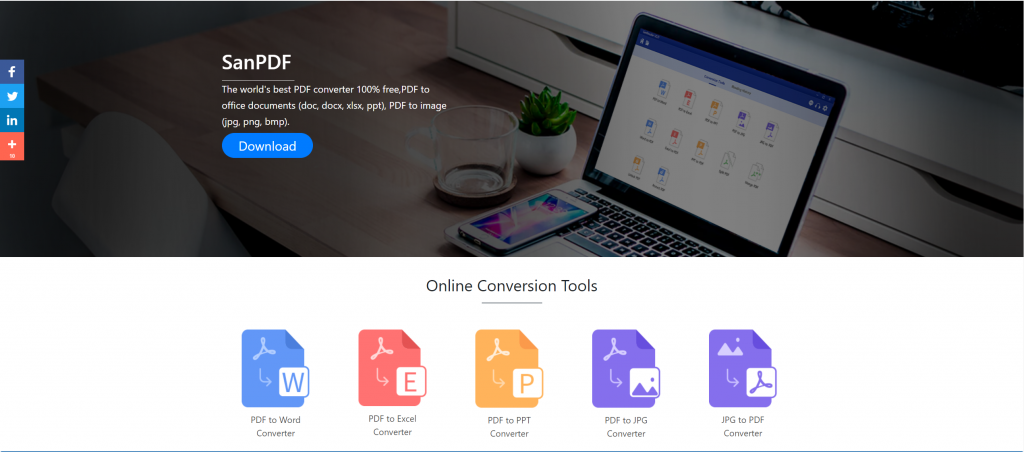
2.下載完成後,打開下載的文件並開始安裝SanPDF客戶端。您可以選擇所需的安裝路徑,或者是否創建開始菜單文件夾。選擇後,單擊“安裝”開始安裝。安裝完成後,桌面上會出現一個SanPDF圖標。
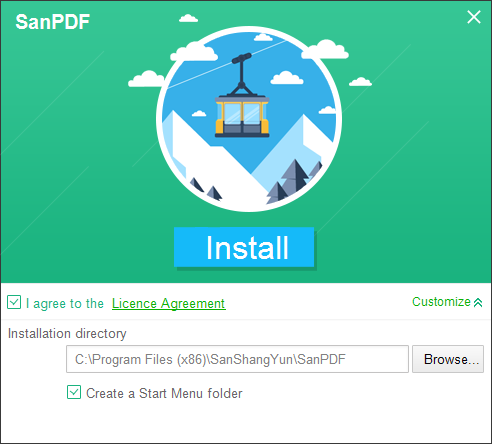
PS:如果你已經完成了前兩個步驟,請用我們可愛的小手移動鼠標來打開我們的客戶端。
3.打開Sanpdf PC,進入此界面,我們需要合併PDF功能,所以我們現在點擊“pdf Merge”功能。
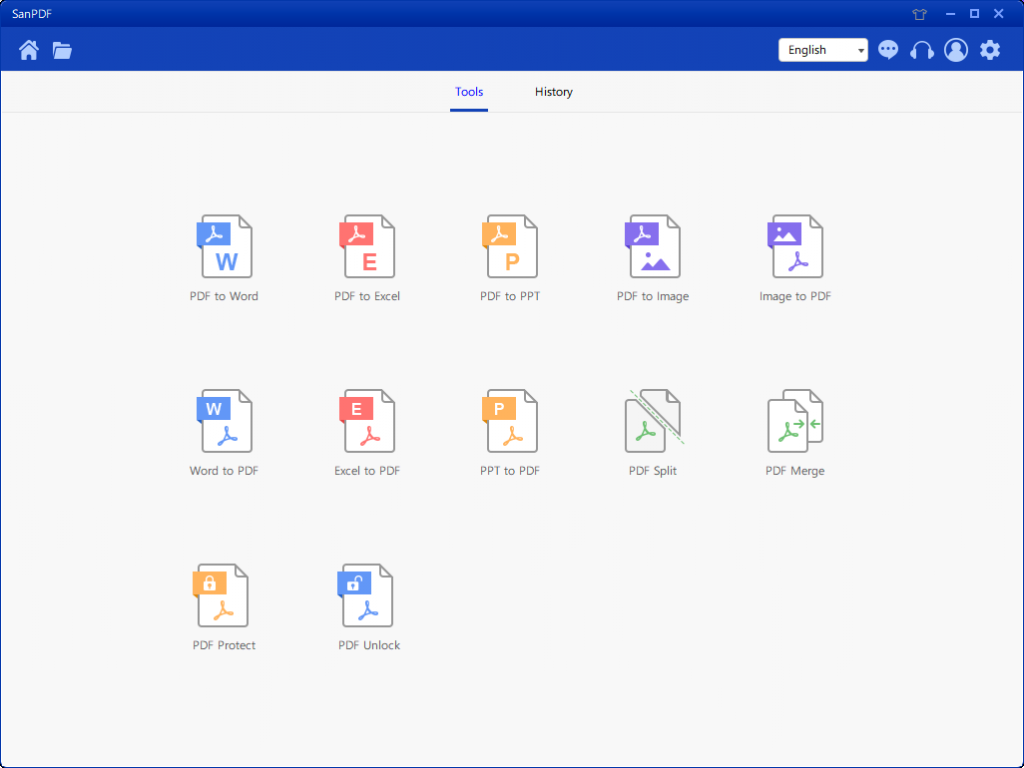
4.打開PDF合併功能選項後。接下來,我們可以看到這個界面
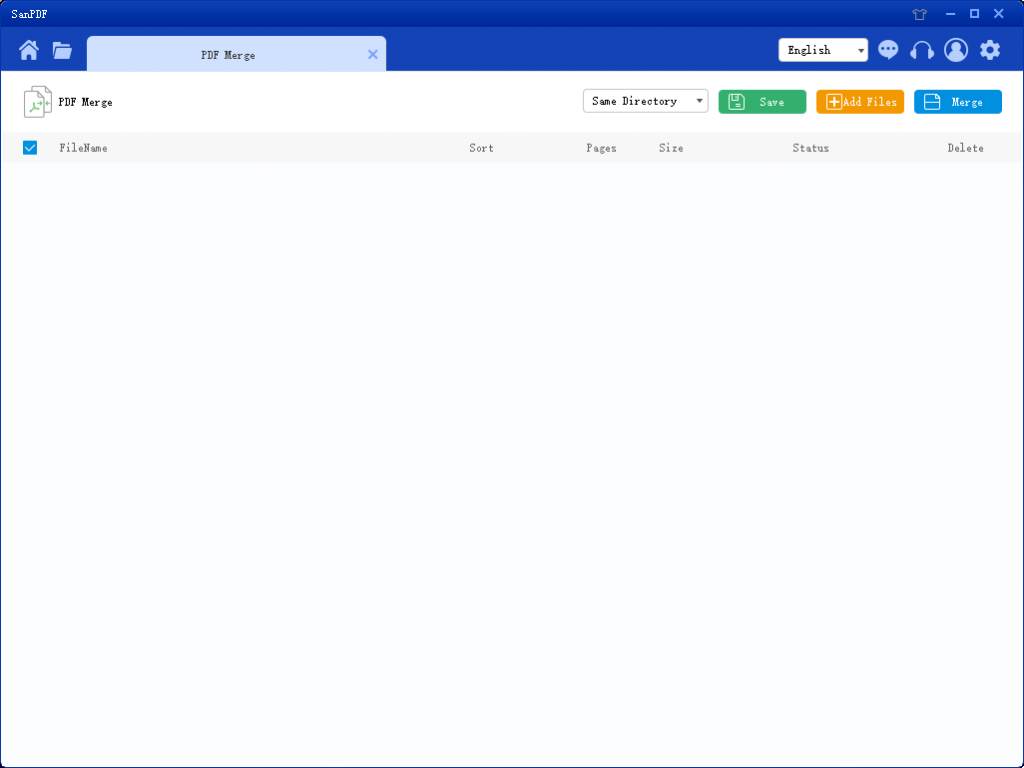
5.右上角有三個不同的顏色按鈕,綠色是Sava,您可以選擇要將文件保存到的特定目錄。黃色的是添加文件,這是一個添加文件的按鈕。您可以單擊此按鈕以選擇要合併的文件。藍色是開始合併,點擊它,程序將開始為你合併文件。現在我們單擊Add Flies進入文件選擇界面,選擇要合併的PDF文件。
6.選擇文件後,您可以看到所選文件已出現在等待合併的隊列中。在圖中的下拉菜單中,您可以選擇保存拆分文件的位置,您可以選擇保存目錄或保存到桌面。

7.圖中的選項可以對文件進行排序並查看文件中的頁數,以便您可以觀察所選的文件頁數。您還可以按向上和向下箭頭圖標進行排序,以排列所需的合併順序。
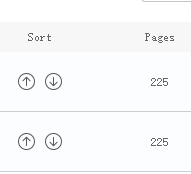
8.一旦設置了選項,就可以單擊藍色按鈕開始合併。合併完成後,您可以在所選的保存位置中看到名稱為Merge的文件。這是合併文件。

這是我使用的方式SanPDF適合你的工具。SanPDF有許多功能可供每個人使用。這很簡單。SanPDF官方網站也有教程。歡迎繼續關注SanPDF官方網站,以獲得更多的工作和學習。遊戲中的提示可為您節省寶貴的時間。